XAMPP本地 MySQL开发工具的使用
XAMPP 是一个流行的跨平台 Web 服务器解决方案包,包含 Apache、MySQL/MariaDB、PHP 和 Perl。下面是 XAMPP 的全面使用指南。
·
XAMPP 使用详解
XAMPP 是一个流行的跨平台 Web 服务器解决方案包,包含 Apache、MySQL/MariaDB、PHP 和 Perl。下面是 XAMPP 的全面使用指南。
一、XAMPP 安装
Windows 安装步骤
- 从 Apache Friends 官网 下载最新版 XAMPP
- 运行安装程序,选择安装组件(通常全选)
- 选择安装目录(建议不要安装在系统盘)
- 完成安装
macOS 安装步骤
- 下载 .dmg 安装文件
- 拖拽 XAMPP 到 Applications 文件夹
- 打开终端运行:
sudo /Applications/XAMPP/xamppfiles/xampp start
Linux 安装步骤
# 给安装文件添加执行权限
chmod +x xampp-linux-*-installer.run
# 运行安装程序
sudo ./xampp-linux-*-installer.run
二、XAMPP 基本操作
控制面板使用
-
启动/停止服务:
- Apache (Web 服务器)
- MySQL (数据库服务器)
- FileZilla (FTP 服务器,可选)
- Mercury (邮件服务器,可选)
-
管理界面:
- 点击 “Admin” 按钮访问 phpMyAdmin
- 点击 “Explorer” 打开安装目录
常用命令(Linux/macOS)
# 启动 XAMPP
sudo /opt/lampp/lampp start
# 停止 XAMPP
sudo /opt/lampp/lampp stop
# 重启 XAMPP
sudo /opt/lampp/lampp restart
三、目录结构说明
xampp/
├── htdocs/ # 网站根目录(存放PHP/HTML文件)
├── php/ # PHP 配置文件
├── mysql/ # MySQL 数据文件
├── apache/ # Apache 配置文件
├── phpmyadmin/ # phpMyAdmin 管理工具
└── tmp/ # 临时文件
四、创建第一个 PHP 项目
- 在
htdocs目录下新建项目文件夹,例如myproject - 创建
index.php文件:
<?php
echo "Hello, XAMPP!";
phpinfo(); // 显示PHP配置信息
?>
- 浏览器访问:
http://localhost/myproject
五、数据库管理
使用 phpMyAdmin
- 访问
http://localhost/phpmyadmin - 用户名:
root,密码默认为空(生产环境务必设置密码) - 创建数据库、数据表,执行SQL查询
命令行管理 MySQL
# 进入MySQL命令行
/opt/lampp/bin/mysql -u root -p
六、配置修改
修改 Apache 配置
- 编辑
apache/conf/httpd.conf - 常见修改:
- 监听端口(默认80)
- 虚拟主机配置
- 目录权限
修改 PHP 配置
- 编辑
php/php.ini - 常用设置:
upload_max_filesize- 上传文件大小限制post_max_size- POST数据大小限制error_reporting- 错误报告级别
七、虚拟主机设置
- 编辑
apache/conf/extra/httpd-vhosts.conf
<VirtualHost *:80>
DocumentRoot "/xampp/htdocs/myproject"
ServerName myproject.test
<Directory "/xampp/htdocs/myproject">
Options Indexes FollowSymLinks
AllowOverride All
Require all granted
</Directory>
</VirtualHost>
- 修改本地 hosts 文件(Windows:
C:\Windows\System32\drivers\etc\hosts)
127.0.0.1 myproject.test
- 重启 Apache
八、常见问题解决
端口冲突
- 检查80端口是否被占用(如IIS、Skype)
- 修改 Apache 监听端口
MySQL 无法启动
- 检查错误日志
mysql/data/mysql_error.log - 可能是已有 MySQL 服务冲突
PHP 文件不解析
- 确保 Apache 配置正确加载 PHP 模块
- 检查文件扩展名是否为
.php
九、安全设置
- 设置 MySQL root 密码:
/opt/lampp/bin/mysqladmin -u root password 'newpassword'
-
保护 phpMyAdmin:
- 修改
phpmyadmin/config.inc.php - 添加认证层
- 修改
-
限制访问:
在httpd-xampp.conf中限制外部访问 XAMPP 管理页面
十、XAMPP 进阶使用
使用 Composer
- 下载 Composer 到 XAMPP 目录
- 通过命令行安装 PHP 包
调试配置
- 安装 XDebug
- 配置 PHP 调试环境
多PHP版本切换
- 下载不同PHP版本的XAMPP
- 使用符号链接切换版本
XAMPP 是本地开发的强大工具,特别适合 PHP 和 MySQL 学习与开发。记得生产环境应使用专业服务器配置而非 XAMPP。
更多推荐
 已为社区贡献4条内容
已为社区贡献4条内容


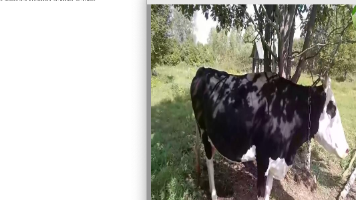

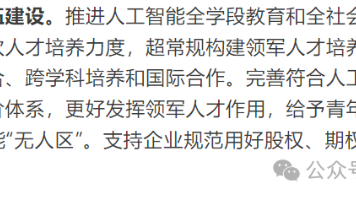





所有评论(0)